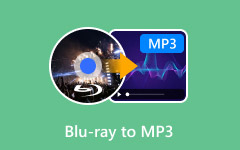Converta MP4 para MP3 com os 25 melhores conversores de MP4 para MP3
Se você deseja apenas ouvir a música de um vídeo, é a melhor escolha converter seu MP4 para MP3 porque o MP3 tem um tamanho menor e a conversão de MP4 para MP3 também é rápida. Portanto, vale a pena reduzir o armazenamento e a portabilidade para liberar mais espaço potencial. Há um grande número de conversores de áudio de MP4 para MP3 para descobrirmos qual deles é adequado para nós. Aqui, o artigo apresentará 20 fabulosos conversores de áudio MP4 para MP3 que podem ser divididos em três partes para você consultar - maneiras gratuitas, online e profissionais de transformar MP4 em MP3.
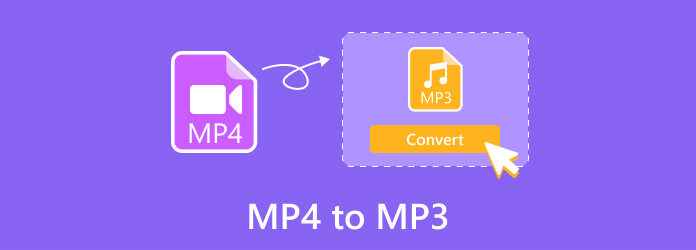
Parte 1: MP4 vs MP3 - Por que você deve converter MP4 em MP3
Qual é a diferença entre MP3 e MP4? Claro, um é vídeo e o outro é áudio. Mas há aspectos mais dignos de nota. O MP4 pode conter muitos tipos digitais, como texto, áudio e vídeo, etc. O MP3 só pode codificar e armazenar tipos de áudio. O MP4 funciona bem na compactação de vídeo, mas o MP3 não possui recursos de compactação.
No entanto, ainda vale a pena converter MP4 em MP3. Por exemplo, você pode gravar um MV musical e convertê-lo para MP3 para obter a música gratuitamente. Quando você quiser ouvir músicas com um CD player MP3, o formato MP3 também é necessário.

Parte 2: 6 o melhor conversor profissional de MP4 para MP3
Top 1: Conversor de Vídeo Tipard Ultimate
Como ferramenta profissional e abrangente, o principal objetivo Tipard Video Converter Ultimate é converter .mp4 em .mp3 com facilidade e segurança. Embora precise ser carregado, é de grande utilidade para sua conversão. É especialmente bom para converter MP4 em MP3, pois é compatível com diversos dispositivos digitais, como iPhone, Galaxy, HTC, etc. Também é famoso por seu efeito de ajuste e edição, possibilitando assim obter a mais alta qualidade de seu Formato de saída MP3. A seguir, o artigo explicará alguns passos sobre como converter MP4 para MP3 com ele.
Baixe e instale o programa.
Faça o download diretamente de seu próprio site e instale-o no seu PC ou Mac. Após a instalação, inicie-o.

Adicione seu arquivo
Basta clicar no botão Adicionar arquivos para selecionar os arquivos MP4 que você deseja enviar.

Escolha o formato MP3
Clique no botão Converter tudo em para traduzir MP4 para MP3 e escolha uma pasta de destino na qual deseja restaurar o formato de saída.

Comece sua conversão
Na interface principal, você avistará o botão Converter tudo e clicará nele. Se você adicionar vários arquivos MP4, poderá converter arquivos de áudio MP4 em MP3 ao mesmo tempo. Você também pode optar por combiná-los clicando no botão Mesclar em um arquivo. Espere um segundo, então seja paciente.

2 principais: Wondershare UniConverter
Wondershare UniConverter é considerado muito mais do que um conversor. Ele está repleto de ótimos recursos. Ele pode não apenas transformar um MP4 em MP3, mas também editar, aprimorar, organizar, capturar, organizar e também assistir em um grande número de formatos. Por ser um aplicativo carregado, possui uma interface muito amigável para tirar suas preocupações e converter melhor MP4 em MP3.
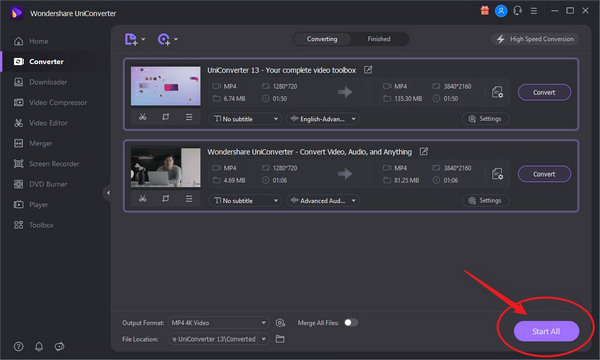
Início 3: iSkysoft iMedia Converter Deluxe
iSkysoft iMedia Converter Deluxe pode converter MP4 para MP3 no Mac sem perder seus dados. É especialmente projetado para uso pessoal. Compatível com uma variedade de dispositivos, também possui uma velocidade de conversão maior do que outros aplicativos. Também tem a capacidade de converter ou gravando um DVD. Você pode confiar nele para conseguir a conversão de MP4 para MP3.
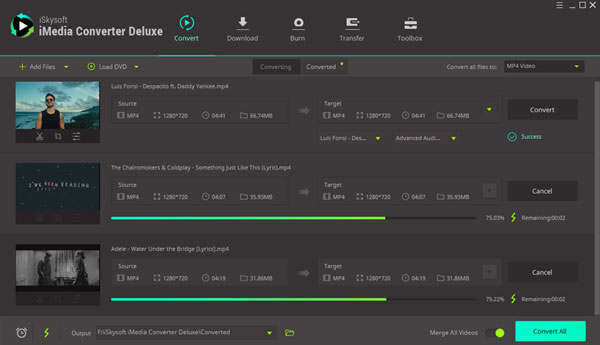
Top 4: Conversor de Vídeo Movavi
É também um conversor muito interessante, mas carregado, de MP4 para MP3. A principal característica do software é que ele pode compactar arquivos de mídia grandes. Como você altera o formato MP4 para MP3 com edição de áudio? A Movavi pode ajudá-lo a fazer isso. Por exemplo, você pode cortar, cortar, mesclar ou até mesmo normalizar o nível do som. Movavi Video Converter é muito fácil de usar.
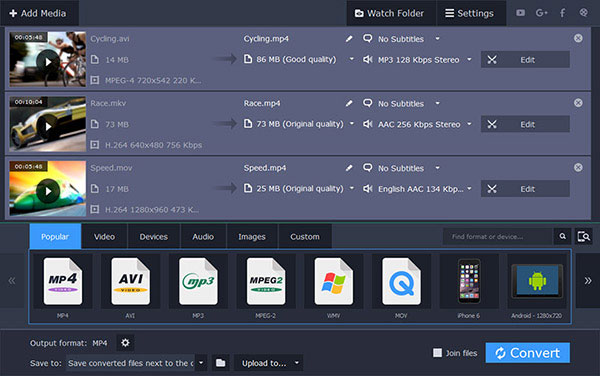
5 principais: Adobe Premiere
Adobe Premiere é um editor muito profissional para extrair MP3 de MP4. Talvez você considere o Premiere difícil de usar, pois há muitos recursos sutis que você deve aprender, mas é muito fácil obter MP3 do MP4, assim como outros editores de vídeo. Além disso, você pode experimentar muitos efeitos de áudio e configurações de áudio menores, e editar áudio para torná-lo mais agradável neste programa.
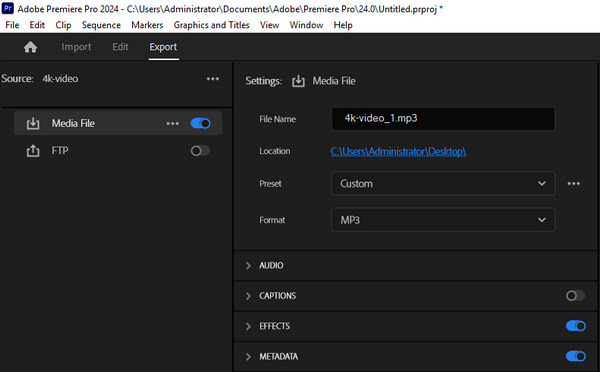
6 principais: conversor de mídia
Quer saber como salvar MP4 como MP3 no seu telefone? Media Converter pode converter facilmente todos os tipos de formatos de mídia para MP3 ou MP4 e outros formatos de arquivo populares. Você também pode converter MP4 para MP3 no Android ou iPhone em lote. Muitos outros formatos de arquivo de imagem ou vídeo também são suportados no Media Converter.
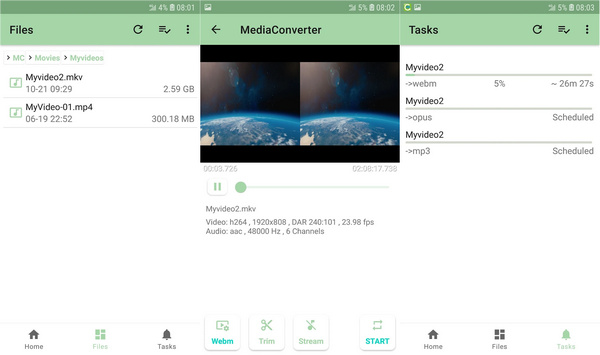
Parte 3: 7 conversor gratuito mais fácil de MP4 para MP3
Top 1: Conversor de Vídeo Freemake
Freemake Video Converter é um software totalmente gratuito, confiado e amado por usuários 93million. É considerado como uma das ferramentas mais fáceis de usar para converter seus arquivos MP4 para MP3. Suporta todos os formatos populares e raros, incluindo MP4 e MP3. Você pode ter a capacidade de arrastar o áudio MP4 de alguns sites on-line e extrair algumas das faixas. Além disso, você pode ripar ou gravar DVD usando-o.
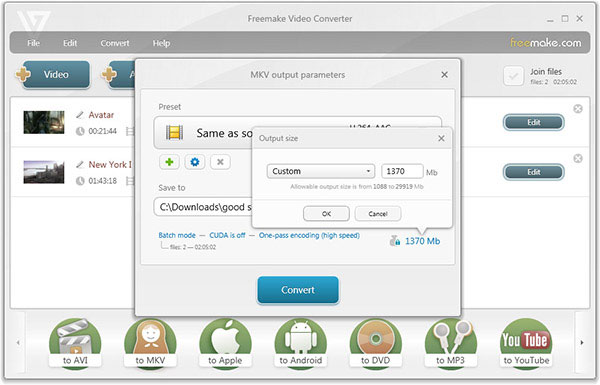
Baixe e instale o Freemake Video Converter.
É melhor baixar a versão mais recente deste produto.
Importe seus arquivos MP4.
Basta tocar no + Video botão para adicionar vídeos MP4 que você gostaria de converter para MP3. Ou você pode copiar o URL e clicar no botão Cole a URL botão.
Escolha o formato MP3.
Na parte inferior da interface do software, você deve clicar no botão para MP3 botão. personalize a saída do MP3 dependendo de suas necessidades antes de retirar o MP3 do MP4.
Comece o processo de conversão.
Clique na Converter botão para iniciar a conversão de MP4 para MP3.
Top 2: Aiseesoft Free Video Converter
Diz-se ser um conversor MP4 para MP3 muito profissional e poderoso. Com uma velocidade rápida, você terá menos tempo para esperar pela realização. Ele pode reconhecer automaticamente seus arquivos MP4 a partir dos dispositivos externos depois de executar Aiseesoft Free Video Converter.
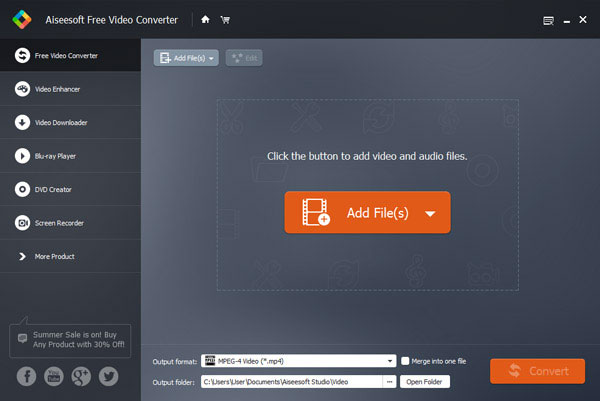
Top 3: Conversor MP4 grátis
Como outra ferramenta funcional e gratuita para sua conversão de MP4 para MP3, Grátis MP4 Converter é simples para os usuários. Basta decidir o dispositivo exato e os editores de predefinições ajudarão a personalizar o formato para que você não precise se preocupar com a qualidade do formato de saída.
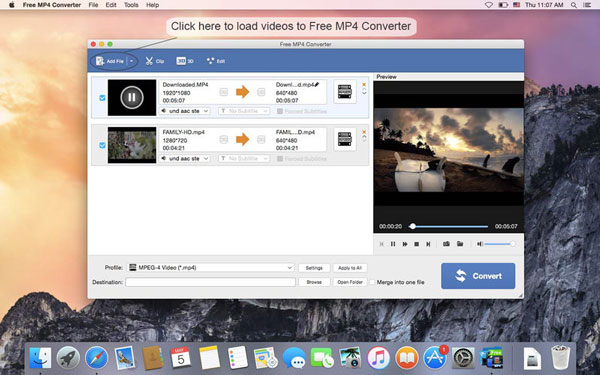
Início 4: Format Factory
Diz-se ser uma aplicação muito poderosa e onipotente que não tem anúncios e terceiros. Você pode girar, mesclar e extrair algumas faixas clássicas do MP4 original para o MP3. Format Factory é uma ferramenta indispensável para o seu escritório.
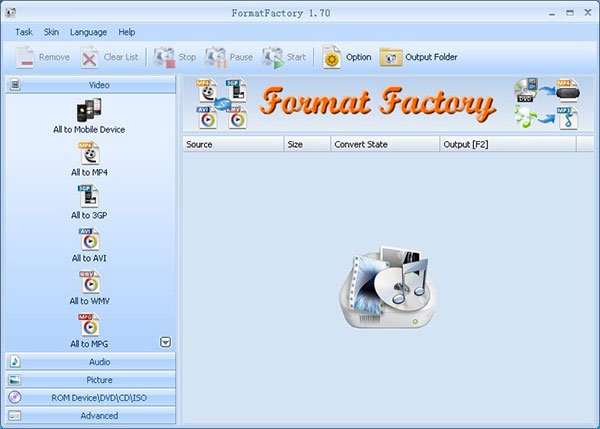
Parte superior 5: FFmpeg
FFmpeg tem a última versão para você baixar. Está cheio de características dominantes para seu uso. FFmpeg 3.3 "Hilbert" é uma nova versão principal, que agora está disponível para os usuários. A nova versão melhora a qualidade da conversão de MP4 para MP3.
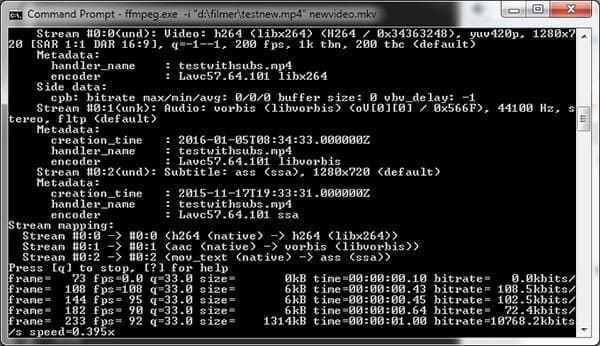
Top 6: VLC Media Player
Você sabia que pode converter MP4 em MP3 no VLC? Embora o VLC seja popular como reprodutor de mídia, você também pode converter vídeo e áudio neste programa. No entanto, este conversor gratuito de MP4 para MP3 não é fácil de usar se você for novo no VLC. No entanto, é gratuito converter MP4 em MP3 no VLC. Você também pode converter seus vídeos para muitos outros formatos de arquivo de áudio de alta qualidade.
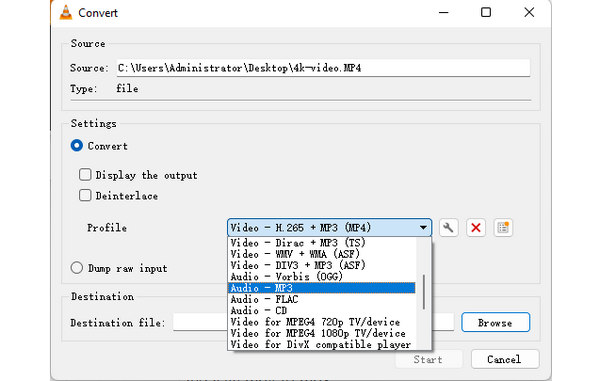
Top 7: Audácia
Você também pode considerar o Audacity um conversor de MP4 para MP3. Audacity é um programa gratuito e profissional para editar arquivos de áudio, portanto, MP3 é compatível. No entanto, você também precisa de um arquivo de biblioteca FFmepg MP4 para MP3 para converter MPEG4 para MP3. Quando você importa um arquivo MP4 para este programa, ele será automaticamente
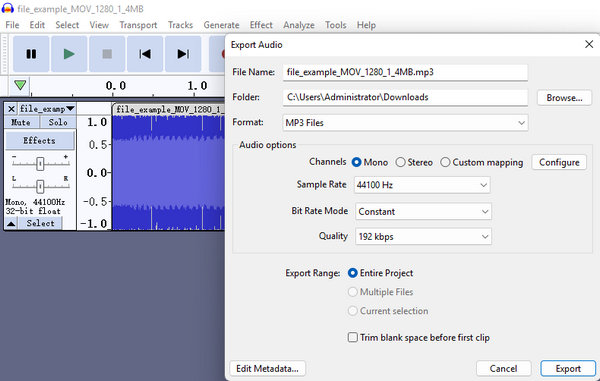
Parte 4: 12 principais conversores online de MP4 para MP3
Top 1: Conversor de áudio on-line
Conversor de áudio on-line é uma ferramenta online maravilhosa para você conseguir converter de MP4 para MP3. Permitindo que os usuários convertam com facilidade e segurança, esse aplicativo on-line pode ser usado para converter uma grande variedade de formatos de mídia ao mesmo tempo. Além disso, você tem permissão para extrair algumas faixas do seu áudio para reprodução ou coleção. Existem tutoriais específicos para você conferir.
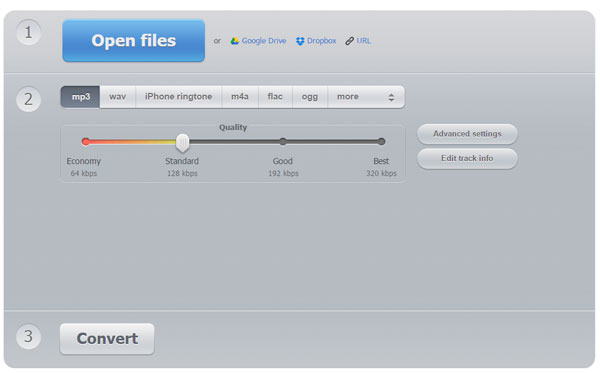
Vá para o conversor de áudio online
Basta digitar a URL do conversor de áudio on-line em qualquer navegador para acessar o conversor on-line.
Clique em Abrir arquivos
Você também pode clicar Google drive, Dropboxou URL para selecionar seu áudio.
Escolha MP3 como seu formato de saída
Você tem permissão para selecionar a qualidade do MP3. Existem 4 opções para você, incluindo Econômico, Padrão, Bom e Melhor.
Personalize suas configurações
Clique na Configurações avançadas botão para criar seu MP3 pessoal. Clicando Editar informações da faixa, você pode decidir o título, o ano do álbum e o gênero antes de transformar MP4 em MP3 online.
Comece a converter de MP4 para MP3
Clique na Converter botão e, em seguida, o conversor de áudio online MP4 para MP3 pode extrair arquivos MP3 de MP4 com facilidade.
2 superior: Convertio
Convertio é um site muito fácil para converter MP4 em MP3 online. O que é impressionante é que você também pode aumentar a taxa de bits dos arquivos MP3 convertidos, o que aumenta a qualidade do som. Convertio suporta upload em lote que converte vários MP4 em MP3 de uma vez. No entanto, o que não é suficientemente satisfatório é a velocidade de conversão.
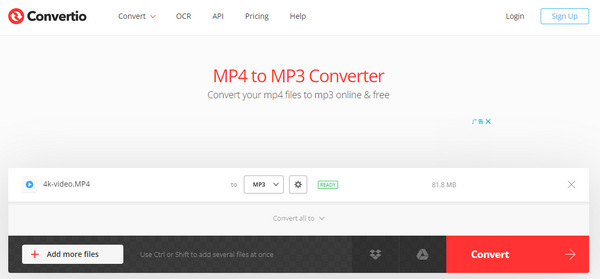
3 principais: VEED.IO
VEED.IO oferece muitos recursos de edição de vídeo online, incluindo conversão de MP4 para MP3. VEED.IO presta muita atenção aos efeitos elegantes, mas funcionais, como conversão de texto em fala, clone de voz, narração, etc. Ele também oferece muitos arquivos de áudio gratuitos, que o ajudarão muito ao converter MP4 em MP3 online.
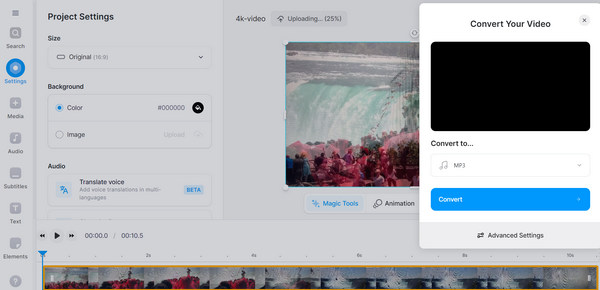
4 principais: um conversor
Com mais de 1.5 milhão de usuários em todo o mundo, o aconvert oferece uma maneira fácil para os usuários tirarem proveito dele. Você pode selecionar seu arquivo ou URL para fazer upload do áudio MP4. Além do mais, escolher a taxa de bits de áudio e a taxa de amostragem pode ajudá-lo a converter melhor de MP3 para MP4. O que vale ressaltar é que possibilita a utilização de HTTPS em 14 servidores para tornar o processo de conversão privado e seguro. Você também pode usá-lo como um Conversor de EPUB para PDF.
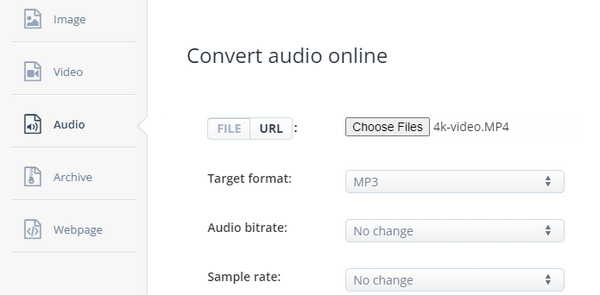
Parte superior 5: MP3Toolbox
Possuindo esta ferramenta online, você terá um tempo maravilhoso convertendo de MP4 para MP3. Sem registro ou instalação, você pode conseguir transferir apenas em pouco tempo. Você pode escolher o MP4 no seu disco rígido ou no seu cartão SD para iniciar a conversão. A característica dominante de MP3Toolbox reside em que você é capaz de compartilhar o formato de saída com o YouTube ou Facebook.

Top 6: FreeFileConvert
Converter para MP4 para MP3 é uma posse necessária para os amantes da música. Aí vem um conversor online e gratuito para ajudá-lo a converter arquivos MP4 para MP3 com facilidade. Como todos os vídeos HD no YouTube têm extensão para o MP4, basta seguir as três etapas que você pode consultar facilmente. Embora não tenha opções para você decidir a qualidade do formato de saída, FreeFileConvert ainda é muito bom para sua opção.
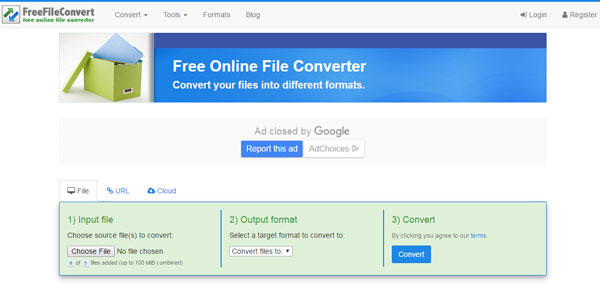
Top 7: Conversor de arquivos CoolUtils
Conversor de Arquivos CoolUtils, contendo conversores 23, permite aos usuários converter MP4 para MP3 em lote. Com foco no desenvolvimento de conversores de arquivos desde o 2003, ele possui os mecanismos mais potentes que ajudam você a processar os complexos e amplos áudios MP4 com eficiência. Este produto também tem uma versão para o seu software de desktop. Você pode adquirir configurações extras com base nas suas preferências. Além disso, você pode conferir mais detalhes, visitando o site.
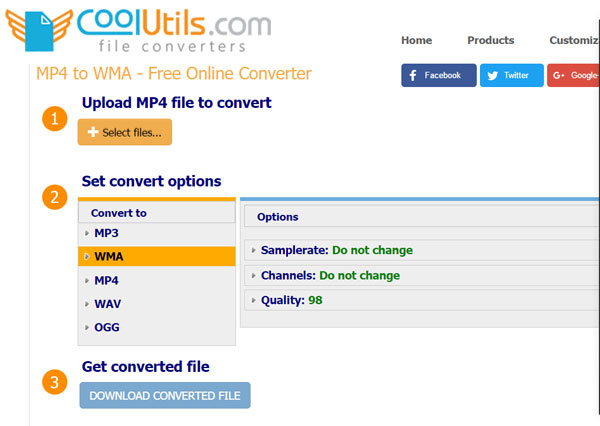
Top 8: Conversor de Vídeo Online Grátis da Apowersoft
Ajudá-lo a reduzir melhor os tamanhos dos seus arquivos MP4, Conversor de Vídeo Online Grátis da Apowersoft pode ser uma boa alternativa para você se quiser simplesmente ouvir o áudio de um determinado arquivo. Como um conversor online gratuito para MP4 para MP3, é confiável e seguro. Apenas em alguns segundos, você pode obter o que deseja rapidamente.
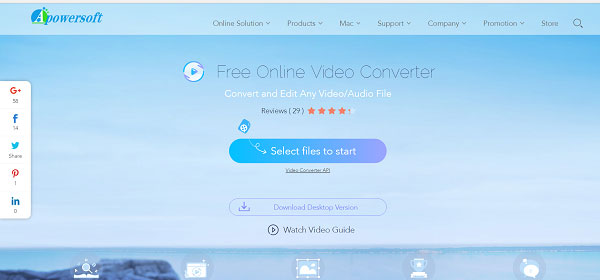
Top 9: Zamzar
Zamzar oferece uma página organizada e amigável. Você pode facilmente converter MP4 em MP3 online com ele. O que é excepcional é que você pode cooperar com este site se for um desenvolvedor de programas. O serviço em nuvem também ajuda a salvar arquivos depois de extrair o MP3 do MP4. No entanto, a única desvantagem é que a velocidade do processo é um pouco baixa.
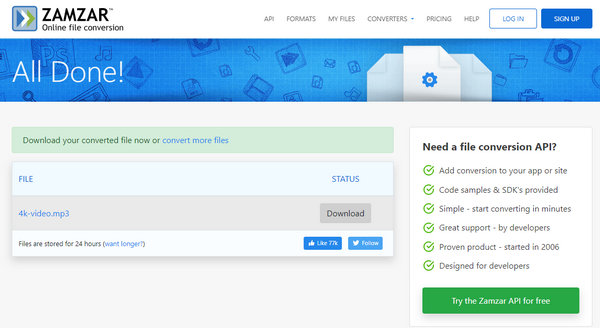
Top 10: media.io
Também é um conversor online muito prático para você transferir melhor de MP4 para MP3. Sem tempo esperando pelo upload e download, media.io pode converter seus áudios imediatamente. Da mesma forma, ele também suporta mais de 150 formatos de arquivo de áudio ou vídeo.
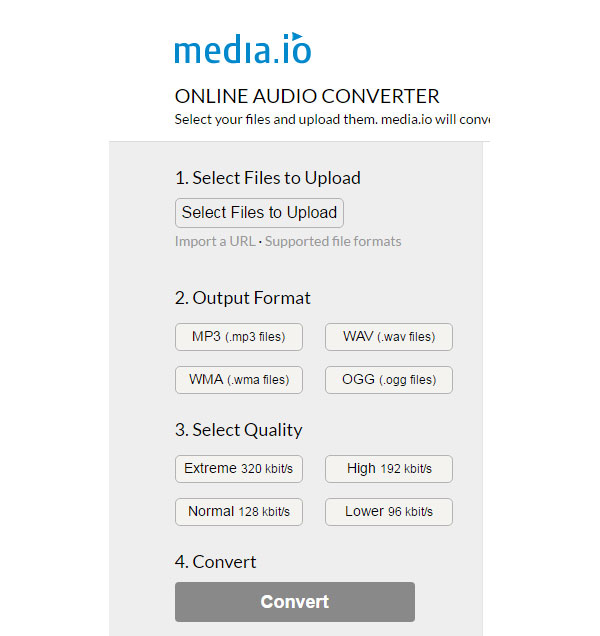
Top 11: CloudConvert
CloudConvert MP4 para MP3 é um poderoso conversor online de MP4 para MP3. É simples salvar MP4 como MP3, mas o CloudConverter pode aumentar a qualidade do som. Se o volume estiver baixo, você também poderá aumentar facilmente o áudio antes da conversão de MP4 para MP3. Zamzar também pode cortar sua trilha de áudio para torná-la imaculada.
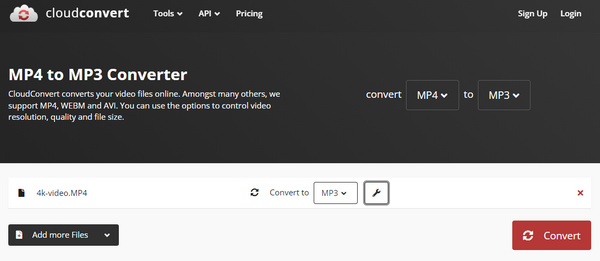
12 principais: FreeConvert MP4 para MP3
O conversor FreeConvert MP4 para MP3 oferece muitos recursos funcionais. Você pode fazer upload de seus arquivos MP4 do seu computador, Google Drive, URL, etc. Depois disso, você também pode aumentar a taxa de bits para melhorar a qualidade do áudio. Além disso, o conversor FreeConvert MP4 para MP3 pode adicionar efeitos de fade-in e fade-out ao seu MP3.
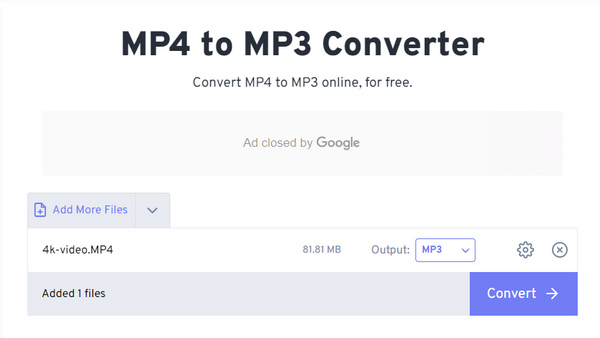
Parte 5: Perguntas frequentes sobre a conversão de MP4 para MP3
Qual é o melhor conversor de MP4 para MP3?
Tipard Video Converter Ultimate é um conversor poderoso. Ele pode converter arquivos em lotes e mesclá-los em um único arquivo. Mais importante ainda, ele pode converter arquivos sem perda de qualidade. Você pode usá-lo para extrair arquivos MP3 de MP4.
Como faço para converter MP4 para MP3 online?
Conversor de áudio online é uma ferramenta online poderosa. Ele permite que os usuários convertam arquivos MP4 com facilidade e segurança. Você pode escolher seus arquivos MP4 e adicioná-los a eles. Em seguida, escolha MP3 como formato de saída. Em seguida, clique em Converter.
O Windows Media Player pode converter M4A em MP3?
Não, o programa não pode converter um arquivo M4A em MP3. No entanto, Tipard Video Converter Ultimate e iTunes são ótimas opções para converter MP4 em MP3.
Conclusão
Acima, você deve ter um bom domínio de todos os 25 excelentes softwares para ajudá-lo converter MP4 para MP3. Embora existam muitos recursos e funções que eles têm em comum, eles têm suas próprias vantagens especiais e importantes que outros aplicativos não têm. Tipard Video Converter Ultimate é uma ferramenta excelente que é mais do que um programa de conversão de vídeo, mas também um editor de vídeo e download de vídeos online. Eu acredito que você pode se divertir depois de possuí-lo. Se você ainda tiver outras dúvidas, pode fazer comentários abaixo.